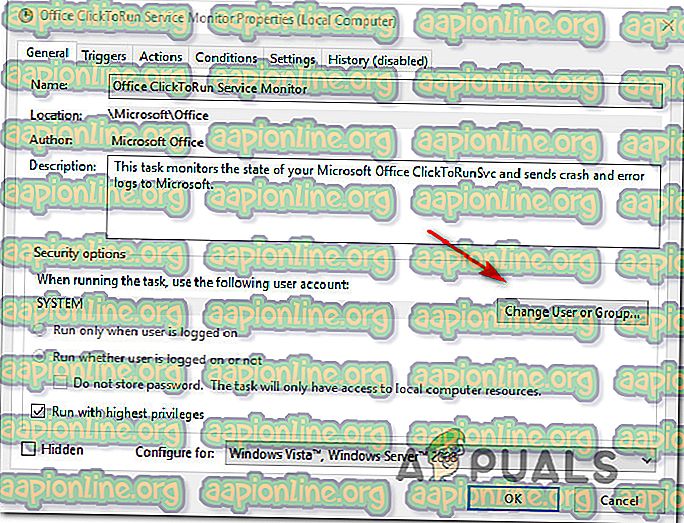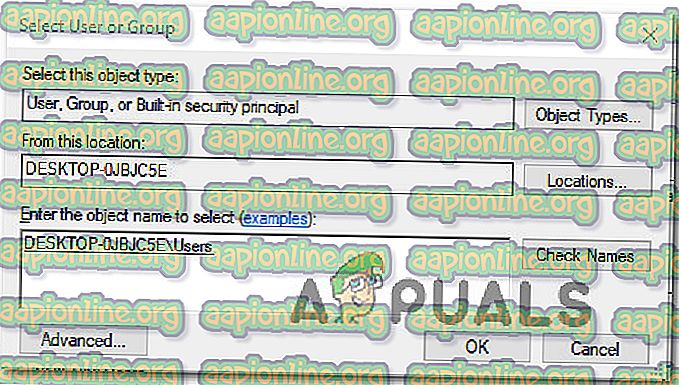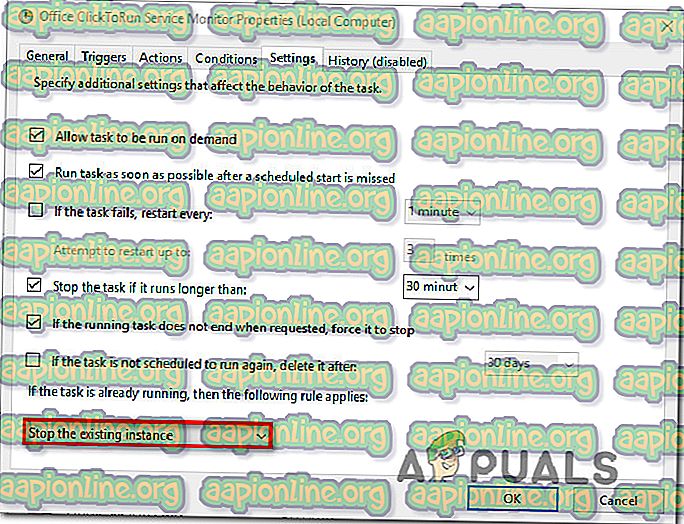วิธีแก้ไขข้อผิดพลาด Task Scheduler 2147943726
ผู้ใช้หลายคนติดต่อเราด้วยคำถามหลังจากเห็นข้อผิดพลาดต่อไปนี้ภายในตัวแสดงเหตุการณ์ - ค่าข้อผิดพลาดตัวกำหนดเวลางาน 2147943726 ผู้ใช้ส่วนใหญ่พบข้อผิดพลาดนี้เมื่อพยายามเรียกใช้งานอย่างน้อยหนึ่งอย่างที่เคยทำงานโดยไม่มีปัญหา ปัญหานี้ไม่ได้มีเฉพาะใน Windows บางรุ่นเนื่องจากมีรายงานว่าเกิดขึ้นใน Windows 10, Windows 8.1 และ Windows 7

อะไรเป็นสาเหตุของข้อผิดพลาด Task Scheduler ค่า 2147943726
เราตรวจสอบปัญหานี้โดยการดูรายงานผู้ใช้ที่หลากหลายและกลยุทธ์การซ่อมที่ใช้กันทั่วไปเพื่อแก้ไขปัญหานี้ เมื่อปรากฎว่ามีสถานการณ์ที่แตกต่างกันสองสามสถานการณ์ที่อาจเกิดขึ้นได้จากข้อความแสดงข้อผิดพลาดนี้ภายใน Event Viewer:
- ปัญหาเกิดจากการเปลี่ยนรหัสผ่าน - ในกรณีส่วนใหญ่ปัญหาเกิดจากการเปลี่ยนรหัสผ่านสำหรับผู้ใช้ที่ตั้งใจจะทำงานตามกำหนดเวลา หากสถานการณ์นี้เป็นไปได้คุณควรจะสามารถแก้ไขปัญหาได้โดยการกำหนดค่างานเพื่อหยุดอินสแตนซ์ที่มีอยู่
- งานที่กำหนดเวลาไว้ไม่สามารถเริ่มต้นได้ - ปัญหานี้อาจเกิดขึ้นได้หากงานที่กำหนดเวลาไว้มีรหัสผ่านที่ถูกต้อง แต่ไม่ได้เริ่มต้นเนื่องจากปัญหาการอนุญาต ในกรณีนี้คุณควรจะสามารถแก้ไขปัญหาได้โดยการกำหนดผู้ใช้ให้กับบัญชีการสมัครอีกครั้ง
หากคุณพบข้อผิดพลาดเดียวกันบทความนี้จะให้กลยุทธ์การแก้ไขปัญหาต่าง ๆ ที่อาจสิ้นสุดการแก้ไขปัญหา ด้านล่างคุณจะพบกับกลยุทธ์การซ่อมแซมหลายอย่างที่ผู้ใช้รายอื่นในสถานการณ์ที่คล้ายกันใช้เพื่อแก้ไขปัญหา ข้อผิดพลาด Task Scheduler 2147943726
เพื่อผลลัพธ์ที่ดีที่สุดเราแนะนำให้คุณปฏิบัติตามวิธีการตามลำดับที่ปรากฏเนื่องจากได้รับคำสั่งจากประสิทธิภาพและความรุนแรง หนึ่งในวิธีการด้านล่างนี้ถูกผูกไว้เพื่อแก้ไขปัญหาโดยไม่คำนึงถึงผู้กระทำผิดที่ทำให้เกิดปัญหา
วิธีที่ 1: การกำหนดผู้ใช้ไปยังบัญชีที่สมัครใช้งานอีกครั้ง
ผู้ใช้ส่วนใหญ่ที่พบปัญหานี้ได้รายงานว่าปัญหาได้รับการแก้ไขหลังจากที่พวกเขามอบหมายผู้ใช้ภายใต้ ( เปลี่ยนผู้ใช้หรือกลุ่ม ) ให้กับข้อมูล Active Directory ล่าสุดของผู้ใช้
หากคุณต้องการโซลูชันที่ยั่งยืนให้พิจารณาใช้ผู้ใช้“ สมัครใช้” แทนผู้ใช้ปกติซึ่งอาจมีการเปลี่ยนแปลงบ่อยครั้งขึ้น ในกรณีที่คุณใช้บัญชีของคุณอาจสิ้นสุดการเปลี่ยนรหัสผ่านบ่อยๆซึ่งหมายความว่าคุณจะต้องใช้วิธีแก้ไขนี้อีกครั้ง
แต่ถ้าคุณใช้บัญชี“ สมัครใช้งาน” โอกาสที่คุณจะได้รับการแก้ไขจะคงอยู่จนกระทั่งการติดตั้ง Windows ครั้งถัดไป
ต่อไปนี้เป็นคำแนะนำโดยย่อเกี่ยวกับการกำหนดบัญชีแอปพลิเคชันให้กับงานที่ก่อให้เกิดข้อผิดพลาด:
- กดปุ่ม Windows + R เพื่อเปิดกล่องโต้ตอบเรียกใช้ จากนั้นพิมพ์ “ taskchd.msc” แล้วกด Enter เพื่อเปิดยูทิลิตี้ Task Scheduler

- ภายใน Task Scheduler ของคุณนำทางไปยังงานที่กำลังสร้างปัญหาคลิกขวาที่มันแล้วเลือก คุณสมบัติ จากเมนูบริบท

- จากหน้าจอ คุณสมบัติ ของงานที่ได้รับผลกระทบให้เลือกแท็บ ทั่วไป จากนั้นไปที่ ตัวเลือกความปลอดภัย แล้วคลิกปุ่ม เปลี่ยนผู้ใช้หรือกลุ่ม
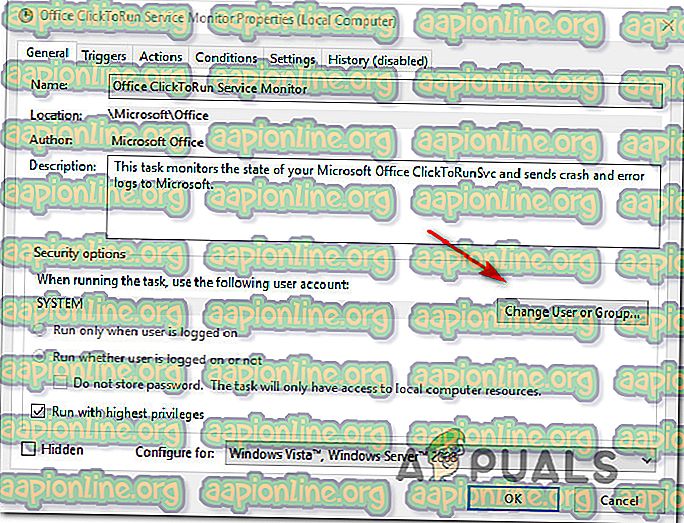
- ในหน้าต่าง เลือกผู้ใช้หรือกลุ่ม พิมพ์ ผู้ใช้ และคลิกที่ ตรวจสอบชื่อ เพื่อตรวจสอบชื่อวัตถุที่ใช้
- เมื่อ “ ผู้ใช้” เปลี่ยนเป็นที่อยู่ที่ถูกต้องให้คลิก ตกลง เพื่อบันทึกการเปลี่ยนแปลง
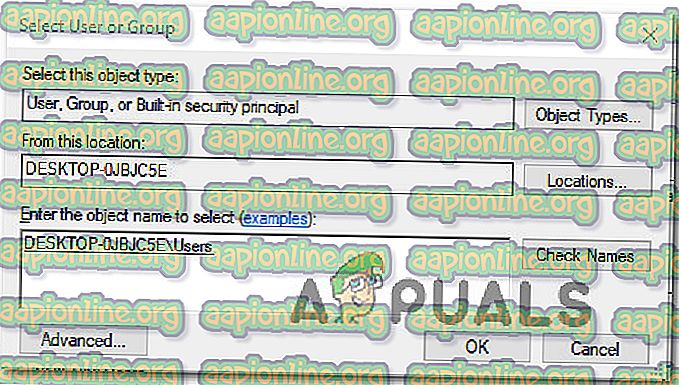
- หากคุณถูกขอข้อมูลรับรองการตรวจสอบสิทธิ์ให้ระบุเพื่อให้การดำเนินการเสร็จสมบูรณ์
- ทำซ้ำการกระทำที่เคยก่อให้เกิดข้อผิดพลาดและดูว่าปัญหาได้รับการแก้ไขแล้วหรือไม่
หากปัญหายังคงไม่ได้รับการแก้ไขให้เลื่อนไปที่วิธีถัดไปด้านล่าง
วิธีที่ 2: การกำหนดค่างานเพื่อหยุดอินสแตนซ์ที่มีอยู่
หากปัญหาเกิดจากการเปลี่ยนรหัสผ่าน (สำหรับผู้ใช้ที่ควรจะรันงานตามกำหนดเวลา) ผู้ใช้ส่วนใหญ่ที่พบปัญหานี้ได้รายงานว่าพวกเขาจัดการเพื่อแก้ไขปัญหาโดยการกำหนดค่า Task Scheduler เพื่อหยุดอินสแตนซ์ที่มีอยู่เมื่อสิ้นสุดรอบ
นี่คือคำแนะนำโดยย่อเกี่ยวกับวิธีการทำสิ่งนี้:
- กดปุ่ม Windows + R เพื่อเปิดกล่องโต้ตอบเรียกใช้ จากนั้นพิมพ์ “ taskchd.msc” แล้วกด Enter เพื่อเปิดยูทิลิตี้ Task Scheduler

- ภายใน Task Scheduler ของคุณนำทางไปยังงานที่กำลังสร้างปัญหาคลิกขวาที่มันแล้วเลือก คุณสมบัติ จากเมนูบริบท

- ภายในหน้าจอ คุณสมบัติ ของงานให้ไปที่แท็บ การตั้งค่า และเปลี่ยนเมนูแบบเลื่อนลงที่ด้านล่างของหน้าจอเพื่อ หยุดอินสแตนซ์ที่มีอยู่
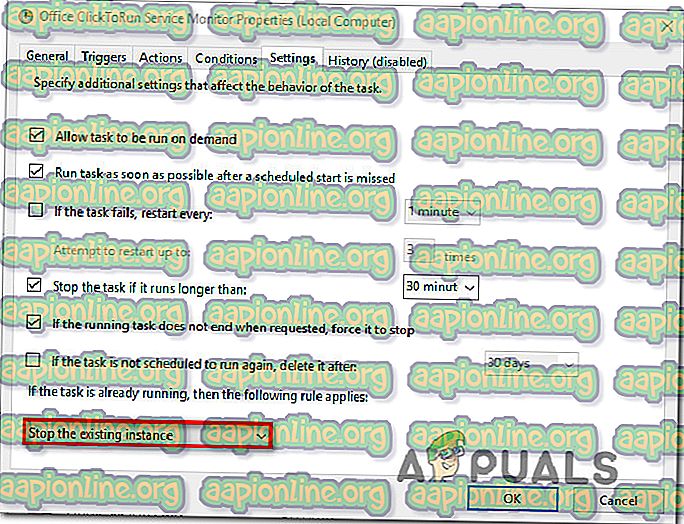
- คลิก ตกลง จากนั้นทำซ้ำการกระทำที่เคยเรียกใช้ งาน Task Scheduler Error Value 2147943726 และดูว่าปัญหาได้รับการแก้ไขหรือไม่